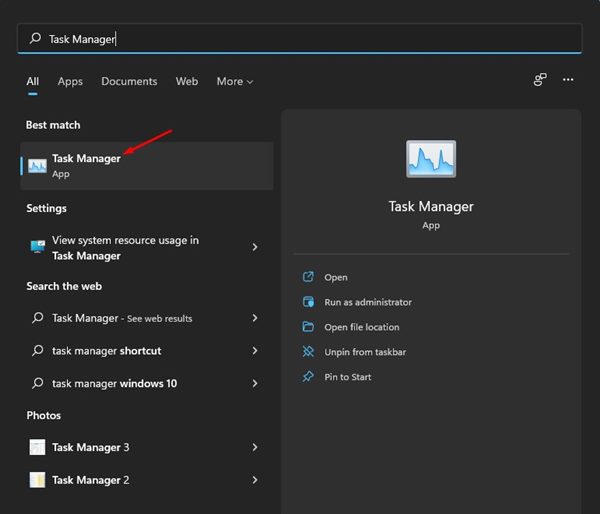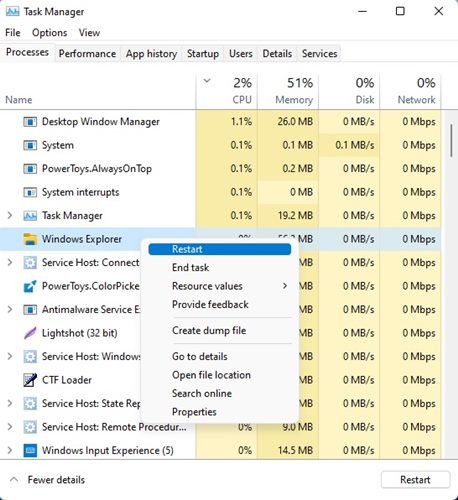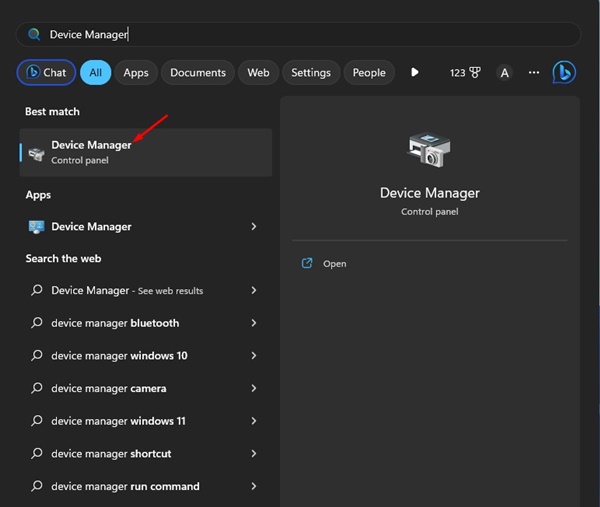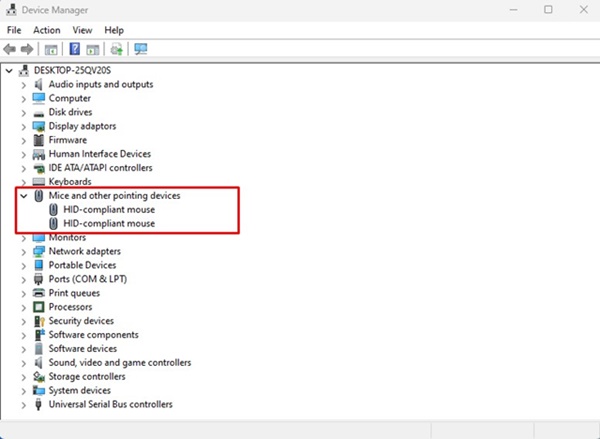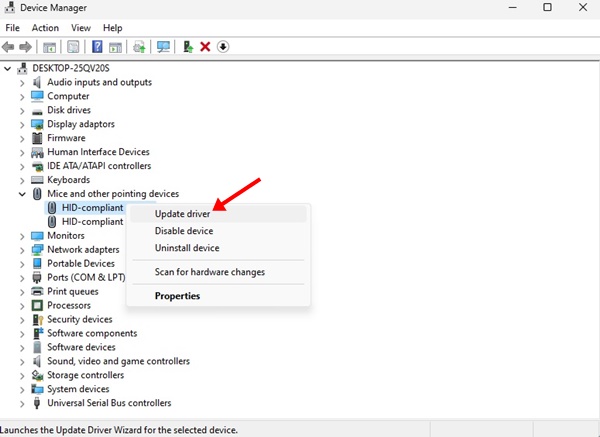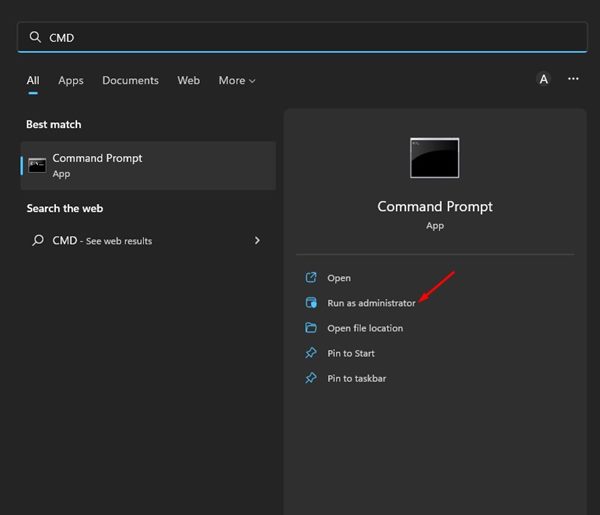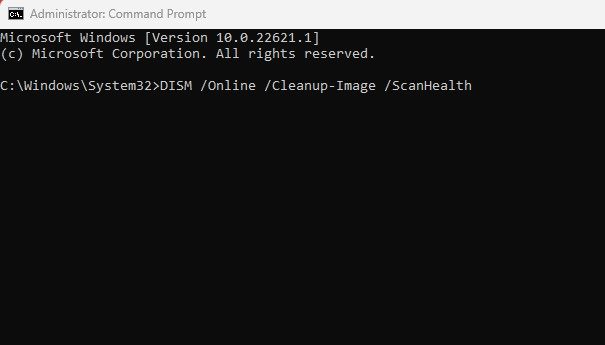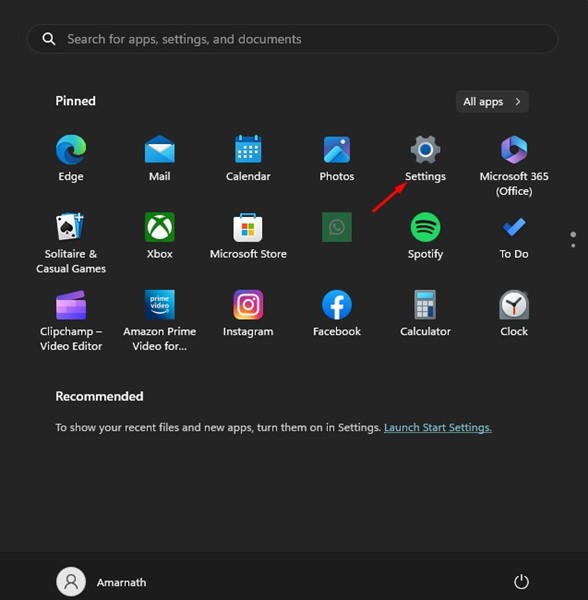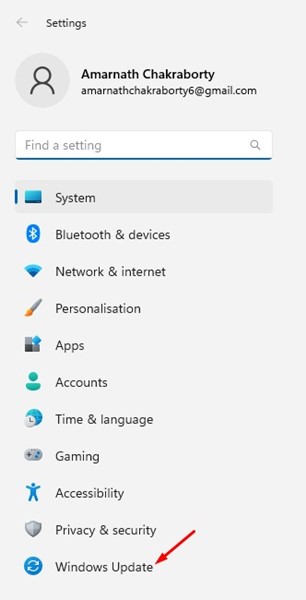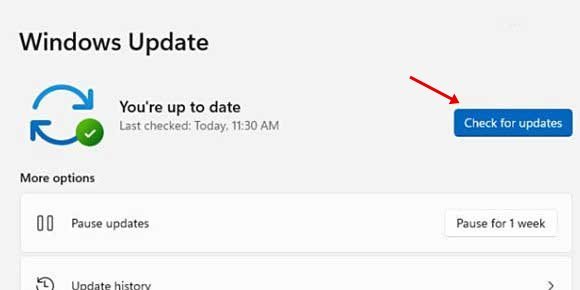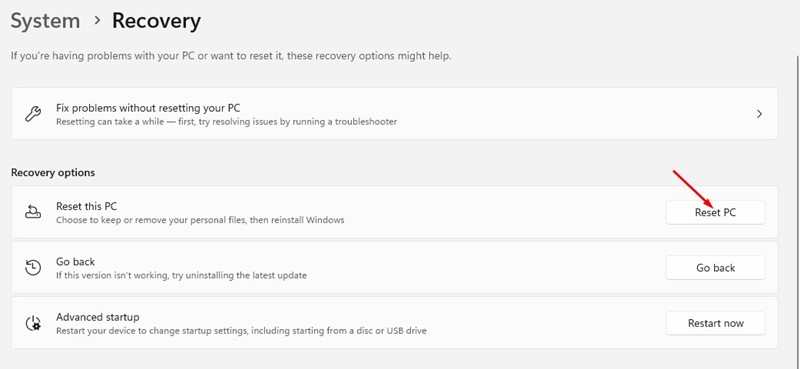Atonu e masani tagata fa'aoga Windows i le fa'agaioiga toso ma pa'u. O se auala e sili ona faʻaogaina e faʻanofo ai mea i luga o le faiga faʻaogaina.
Windows toso ma pa'u galuega faatino e mafai ai ona e fegalegaleai ma faila ma faila; Faatasi ai ma ia, e mafai ai ona e faʻanofo vave mea.
E ui o le toso ma le pa'ū foliga e le fou, tele Windows 11 o loʻo iai faʻafitauli i tagata faʻaoga. E toʻaitiiti tagata faʻaoga Windows na lipotia lena mea Windows 11 toso ma paʻu e le o galue.
I totonu o le Windows 11, e mafai ona e faʻanofoina faila i ala pupuu - CTRL + X ma CTRL + V. Ae fa'apefea pe afai e te le fiafia i ala pupuu?
8 auala e faʻaleleia ai Windows 11 toso ma paʻu le faiga e le o galue
O le toso ma le pa'u galuega i totonu Windows 11 atonu e taofia le galue mo mafuaaga eseese, ae e mafai ona faigofie ona e toe faaleleia. I lalo, ua matou faʻasoaina nisi o auala sili e foia ai se faʻafitauli Toso ma lafo e le o galue i totonu Windows 11 .
1. Toe amata le talosaga faʻafitauli
Afai o le toso ma le pa'ū galuega e le o galue i luga o se talosaga patino, ona e manaʻomia lea e toe amata lena talosaga i lau Windows 11 komepiuta, ma e mafai ona e faʻaogaina le Task Manager mo lenei mea. O le mea lenei e tatau ona e faia.
1. Kiliki ile su'esu'ega a le Windows ma fa'aoga ile pule o galuega. Sosoo ai, tatala se app galuega Pule mai le lisi.
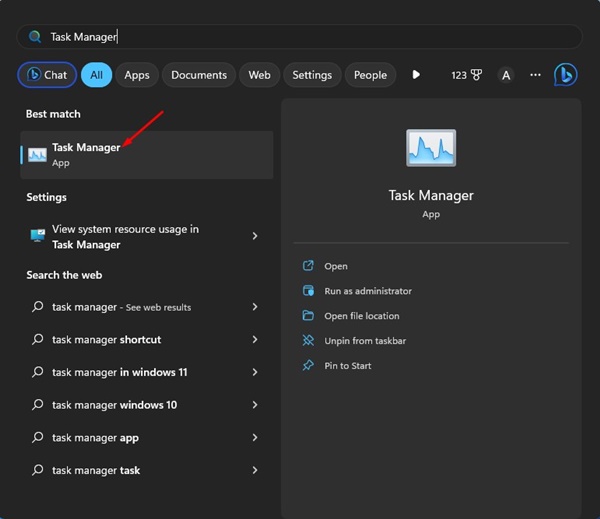
2. A tatala le Task Manager, kiliki-i luga o le faafitauli faʻafitauli ma filifili " faamaea le galuega "
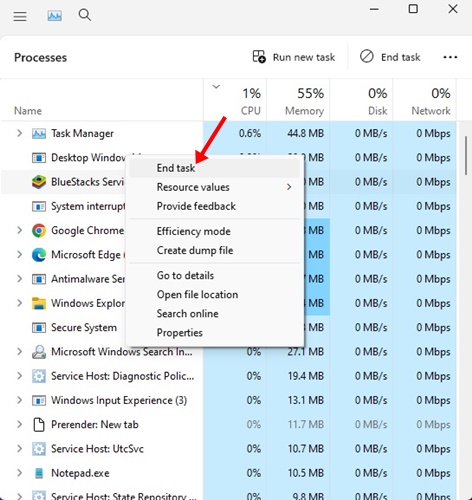
3. Ole mea lea ole a tapunia vave uma faiga fa'atatau ile talosaga. A tapunia loa, toe tatala le app i lau Windows 11.
O lena lava! Ole auala lea e mafai ai ona e toe amataina se app e faʻaleleia ai le toso ma le paʻu i totonu Windows 11.
2. Toe amata le Windows File Explorer
Tele Windows 11 tagata fa'aoga na fai mai ua latou fa'amautuina se fa'afitauli Toso ma lafo e le o galue Na'o le toe amataina o le Windows File Explorer. O le mea lea, e mafai foi ona e faia lena mea. O le mea lenei e tatau ona e faia.
1. Kiliki ile Windows Search ma fa'apena Galuega Pule . Sosoo ai, tatala le Task Manager app mai le lisi o faʻaiʻuga avanoa.
2. A tatala le Task Manager, kiliki i luga ole Windows Explorer ma filifili " Toe fai ".
O lena lava! Ole mea lea ole a toe amata vave ai le Windows Explorer ma fa'asa'o Windows 11 toso ma pa'u le faiga e le o galue.
3. Siaki mo se fa'afitauli i le isumu
Ole fa'agaioiga toso ma pa'u ile Windows e fa'alagolago atoa ile isumu. Atonu e i ai se avanoa e iai ni fa'afitauli i le isumu e le o galue le toso ma le pa'u.
Afai o lo'o e fa'aogaina se isumu uaea, aveese ma toe fa'apipi'i i totonu o le uafu. E mafai ona fo'ia le fa'afitauli. O lea la, a'o le'i fa'ata'ita'iina metotia nei, siaki pe iai sau isumu fa'atino atoatoa.
4. Fa'afouina au avetaavale isumu
Afai o le toso ma le pa'u galuega i totonu Windows 11 e le o galue, e mafai ona e siaki au avetaavale isumu. Afai e le iloa e Windows 11 lau isumu, o le a le mafai ona e faʻaaogaina. O le auala lea e siaki ai avetaavale isumu.
1. Kiliki ile Windows 11 su'esu'e ma ta'i Pule meafaitino . Sosoo ai, tatala le masini Pule app mai le lisi.
2. Faalautele se vaega Isu ma isi masini fa'asino Pe a tatala le Device Manager.
3. Kiliki taumatau i luga o le isumu feso'ota'i ma filifili " Faʻafouga Avetaʻavale ".
O lena lava! Mulimuli nei i faʻatonuga i luga o le lau e faʻamaeʻa ai le faʻafouina o le faʻagasologa mo avetaavale isumu.
5. Fa'agalo le toso ma le pa'u mulimuli
Windows 11 ei ai se pusa e paʻu i nisi taimi i le toso ma le pa'ū mulimuli. Afai o le faʻafitauli lea, masalo ua galo ia te oe le faʻataʻitaʻiga toso ma le paʻu mulimuli na e faia.
Tatala File Explorer (Lenei PC) i luga Windows 11, kiliki i luga o soʻo se faila / faila, ma uu le ki isumu agavale , ma oomi se ki ESC .
6. Fa'agasolo le SFC ma le DISM fa'atonuga
O faiga pi'opi'o faila e mafai ona avea ma se isi mafua'aga mo le toso ma le pa'u e le o galue i totonu o le Windows 11 mataupu. O lea, afai e le manuia mea uma, e mafai ona e taumafai e fa'agaoioia SFC ma le DISM i luga o lau Windows 11 faiga fa'aoga.
O nei tulafono e lua o le a suʻesuʻeina ma toe faʻaleleia uma mea leaga Windows 11 faila faila. O le mea lenei e tatau ona e faia.
1. Kiliki ile Windows Search ma fa'aoga CMD. Kiliki taumatau i luga CMD ma filifili " Tamomoe e avea ma pule r "
2. A tatala le Poloaiga Polokalama, fai le poloaiga SFC:
SFC /scannow
3. A fa'afo'i mai e le SFC/scannow se mea sese, taumafai e fa'atino le fa'atonuga lenei:
DISM /Online /Cleanup-Image /RestoreHealth
O lena lava! O nei tulafono e lua e foliga mai e faʻaleleia uma faila faʻaletonu ma o le a foia le toso ma le paʻu faafitauli i totonu Windows 11.
7. Fa'afou lau Windows 11
O le fa'afouina o le faiga fa'aogaina o se auala tumau e fa'afetaui ai fa'aletonu eseese, fa'alavelave, ma mea sese. E fautuaina e fa'afou i taimi uma le faiga fa'aoga ona o se faiga fa'aonaponei e mautinoa ai foliga fou ma sili atu le saogalemu.
1. Kiliki ile Windows 11 saili ma filifili “ Tulaga ".
2. I Fa'atonuga, sui i le Tag Windows Updates tab i le agavale.
3. O lenei, i le itu taumatau, kiliki i luga " Siaki mo faʻafouga "
O lena lava! Ole taimi nei Windows 11 ole a otometi lava ona su'e fa'afouga uma e maua. Afai na te maua se faʻafouga, o le a ia sii mai ma faʻapipiʻi otometi.
8. Toe setiina lau komepiuta Windows 11
Afai e leai se mea e aoga mo oe e faʻaleleia ai le toso ma le paʻu i totonu Windows 11, o le filifiliga mulimuli o loʻo totoe o le toe setiina o lau Windows 11 PC.
Toe setiina o le a aveese uma faʻaoga faʻaoga ma faʻaoga isi vaega. O le mea lea, e tatau ona faʻasaʻo uma au faila sili ona taua ma faila aʻo leʻi faia se toe setiina.
A uma loa le vaega faaleoleo, mulimuli i la matou taiala- Auala e toe setiina ai le Windows 11 Ina ia toe setiina lau masini i lona tulaga faaletonu falegaosimea.
Ole fa'agaioiga toso ma le pa'u ose mea faigofie e fa'asaoina ai le tele o le taimi e fe'avea'i faila i le va o faila. Ma afai e le o galue le toso ma le pa'u i luga o Windows, e tatau ona e mulimuli i metotia uma na matou faʻasoa. Matou te talitonu o nei metotia o le a foia ai le faafitauli. Afai na e iloa e aoga lenei taʻiala, ona faʻasoa atu lea i au uo o loʻo feagai ma le faʻafitauli lava e tasi.